Cómo quitar el modo seguro de un celular: guía paso a paso
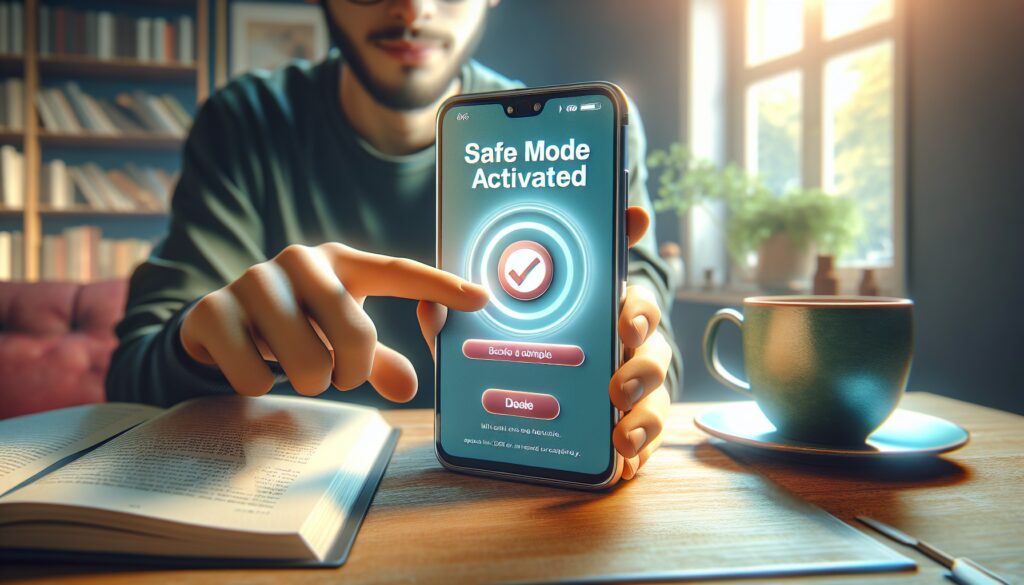
Modo seguro de Android: cómo activar y desactivar
El modo seguro es una herramienta esencial en los dispositivos Android que asiste a los usuarios en el diagnóstico y solución de problemas relacionados con las aplicaciones de terceros. Esta funcionalidad desactiva temporalmente todas las aplicaciones descargadas, permitiendo que el sistema opere únicamente con las aplicaciones predeterminadas. En este artículo te explicaremos cómo activar y desactivar el modo seguro y te brindaremos información acerca de su utilidad y funcionamiento.
¿Qué es el modo seguro en Android?
El modo seguro en Android es una opción de arranque que se puede utilizar para resolver problemas con aplicaciones y software en tu dispositivo móvil. Cuando un celular inicia en modo seguro, desactiva todas las aplicaciones de terceros, permitiéndote operar el dispositivo con las aplicaciones del sistema que vinieron preinstaladas.
Esta funcionalidad es especialmente útil si has notado que tu dispositivo comienza a actuar de manera inusual tras la instalación de una aplicación o una actualización de software. Al arrancar en modo seguro, puedes identificar si el problema es causado por una aplicación de terceros.
Además de diagnosticar problemas, el modo seguro es importante para realizar mantenimiento y limpieza de software que pueda estar afectando al rendimiento de tu teléfono.
¿Cómo se activa el modo seguro en un celular?
Para activar el modo seguro en un dispositivo Android, por lo general, se deben seguir unos pasos sencillos. Puede variar ligeramente según el modelo del dispositivo, pero la manera más común es mantener presionado el botón de apagado hasta que aparezca la opción de apagar el teléfono y luego mantener presionado el botón "Apagar" en pantalla.
Algunos dispositivos pueden requerir que mantengas presionadas las teclas de volumen durante el proceso de arranque para acceder al modo seguro. Si estos métodos no funcionan, es recomendable consultar el manual de usuario de tu dispositivo específico o buscar instrucciones en línea adaptadas a tu modelo de teléfono.
En ocasiones, el dispositivo puede entrar en modo seguro automáticamente si detecta algún problema durante el arranque, como aplicaciones que causan errores graves o conflictos de software.
¿Cómo desactivar el modo seguro de un dispositivo Android?
Para sacar tu celular del modo seguro, el método más común es reiniciar tu teléfono. Simplemente mantén presionado el botón de encendido y selecciona la opción “Reiniciar”. Si después del reinicio el dispositivo continua en modo seguro, verifica que no estén presionados los botones de volumen o dañados, ya que esto podría ocasionar que el teléfono vuelva a entrar en modo seguro.
Si tras varios intentos de reinicio el dispositivo sigue en modo seguro, proceder con la eliminación de las últimas aplicaciones instaladas o actualizaciones podría ser la solución. De persistir los problemas, un restablecimiento de fábrica podría ser necesario, pero es importante asegurarse de realizar una copia de seguridad de tus datos primero.
En la situación en que ninguna de estas soluciones funcione, es posible que haya un problema de hardware en tu celular, por lo que se recomienda consultar con un servicio técnico.
¿Para qué sirve el modo seguro de Android?
El modo seguro provee un entorno controlado para diagnosticar y solucionar problemas. Cuando un celular opera en modo seguro, es más sencillo identificar si una aplicación de terceros está causando conflictos, ya que solo las aplicaciones del sistema están activas.
Este modo es particularmente útil para:
- Diagnosticar problemas de rendimiento y estabilidad del sistema.
- Localizar aplicaciones que puedan estar consumiendo recursos excesivamente.
- Ayudar a eliminar virus o malware que afecten el funcionamiento normal del dispositivo.
- Realizar una limpieza de aplicaciones antes de realizar un restablecimiento de fábrica.
¿Cómo saber si estás en modo seguro?
Identificar si tu celular está en modo seguro es rápido y sencillo. Normalmente, verás un sello o texto que dice "Modo seguro" en la esquina inferior izquierda o derecha de la pantalla de inicio. Este indicador es una señal clara de que el sistema operativo se ha iniciado con las funciones limitadas del modo seguro.
Además, notarás que las aplicaciones que has descargado ya no aparecen disponibles o están atenuadas, indicando que no se pueden utilizar mientras el dispositivo está en este modo.
¿Cuándo se debe activar el modo seguro?
Es recomendable activar el modo seguro cuando experimentas problemas de software inesperados o comportamiento inusual de tu dispositivo. Estas son algunas situaciones específicas:
- El dispositivo se reinicia de manera aleatoria o se bloquea.
- Las aplicaciones se cierran inesperadamente o no funcionan correctamente.
- La batería se agota más rápido de lo normal sin razón aparente.
- Observas un rendimiento general lento y deseas verificar si una aplicación es la culpable.
También puede ser una buena práctica activar el modo seguro antes de realizar cambios importantes en el sistema o antes de instalar aplicaciones de fuentes no oficiales para minimizar los riesgos.
Para complementar esta información, echemos un vistazo a un video que ilustra cómo salir del modo seguro en dispositivos Android:
Preguntas relacionadas sobre cómo gestionar el modo seguro de Android
¿Cómo salir del modo seguro en el celular?
Para salir del modo seguro en la mayoría de los celulares, debes reiniciar tu dispositivo. Mantén presionado el botón de encendido y selecciona la opción de reinicio. Si esto no funciona, verifica si hay botones atascados o daños físicos que podrían estar causando el problema.
En casos extremos, considera la posibilidad de eliminar aplicaciones sospechosas o realizar un restablecimiento de fábrica, teniendo en cuenta realizar una copia de seguridad antes de proceder.
¿Cuál es el modo seguro de un celular?
El modo seguro de un celular es una configuración de arranque que carga el sistema operativo sin ejecutar aplicaciones de terceros. Esto permite identificar y solucionar problemas relacionados con aplicaciones que puedan estar causando fallos o un comportamiento inadecuado del dispositivo.
¿Cómo se quita el modo seguro de Samsung?
En dispositivos Samsung, usualmente puedes salir del modo seguro reiniciando el celular. Si eso no funciona, busca si hay botones atascados, verifica si hay actualizaciones de sistema pendientes o considera la posibilidad de eliminar aplicaciones recientes.
¿Cómo quitar el modo seguro de un Redmi?
Para los usuarios de dispositivos Redmi, salir del modo seguro generalmente requiere reiniciar el dispositivo. Si el modo seguro persiste, revisa si hay botones físicos atascados o inicia el proceso de eliminación de aplicaciones recientes o incluso un restablecimiento de fábrica si es necesario.
Recuerda que al trabajar con tu celular en modo seguro, estás utilizando una herramienta poderosa que puede ayudarte a mantener el rendimiento y la seguridad de tu dispositivo. Con la información proporcionada, esperamos que puedas activar y desactivar el modo seguro de manera efectiva y aprovechar todo su potencial para solucionar problemas y optimizar tu experiencia con Android.
Si quieres conocer otros artículos parecidos a Cómo quitar el modo seguro de un celular: guía paso a paso puedes visitar la categoría Dispositivos.
Deja una respuesta
Te puede interesar quitar lo sigueinte: